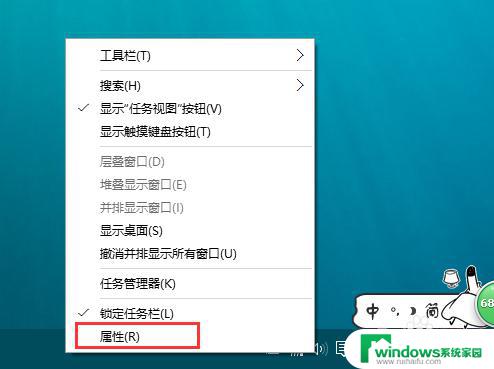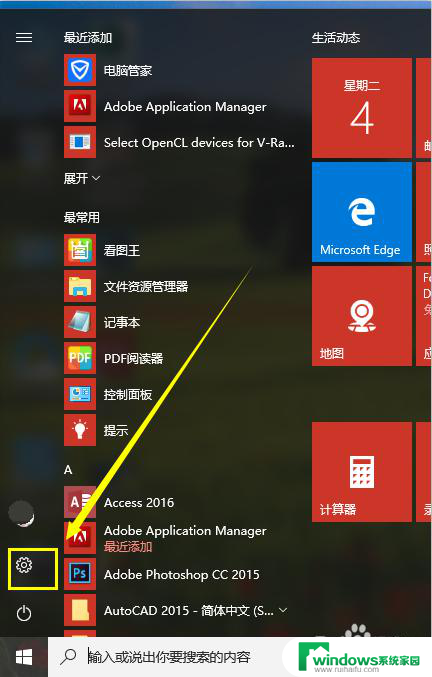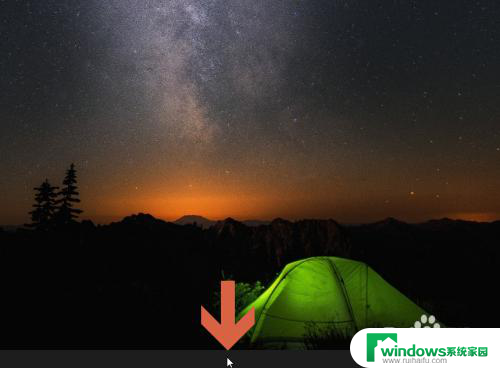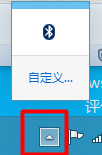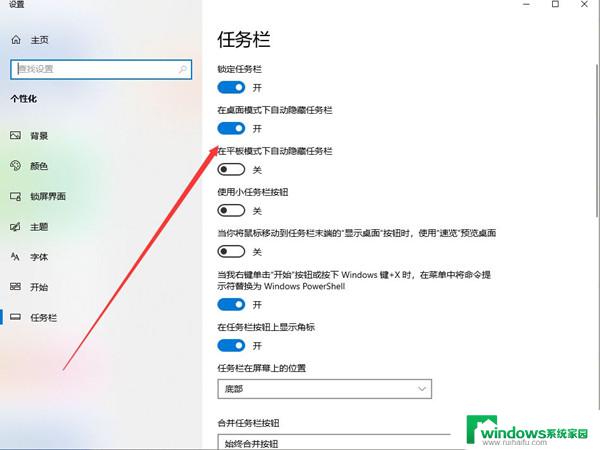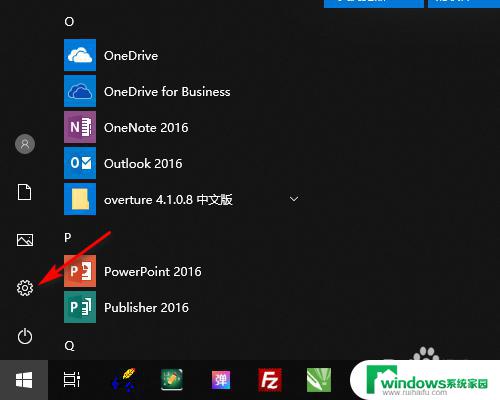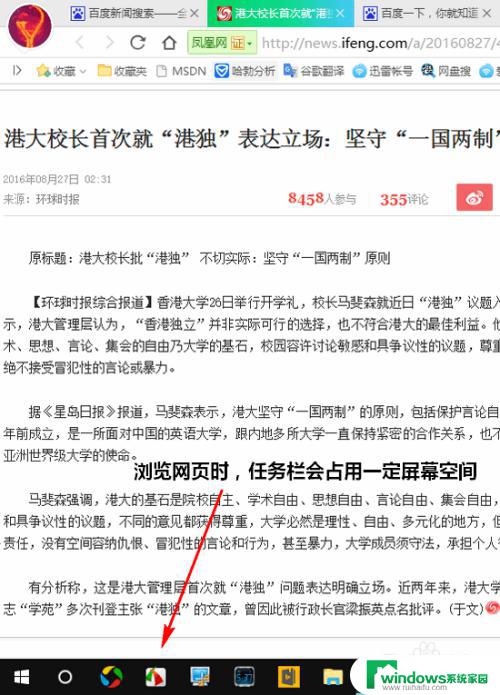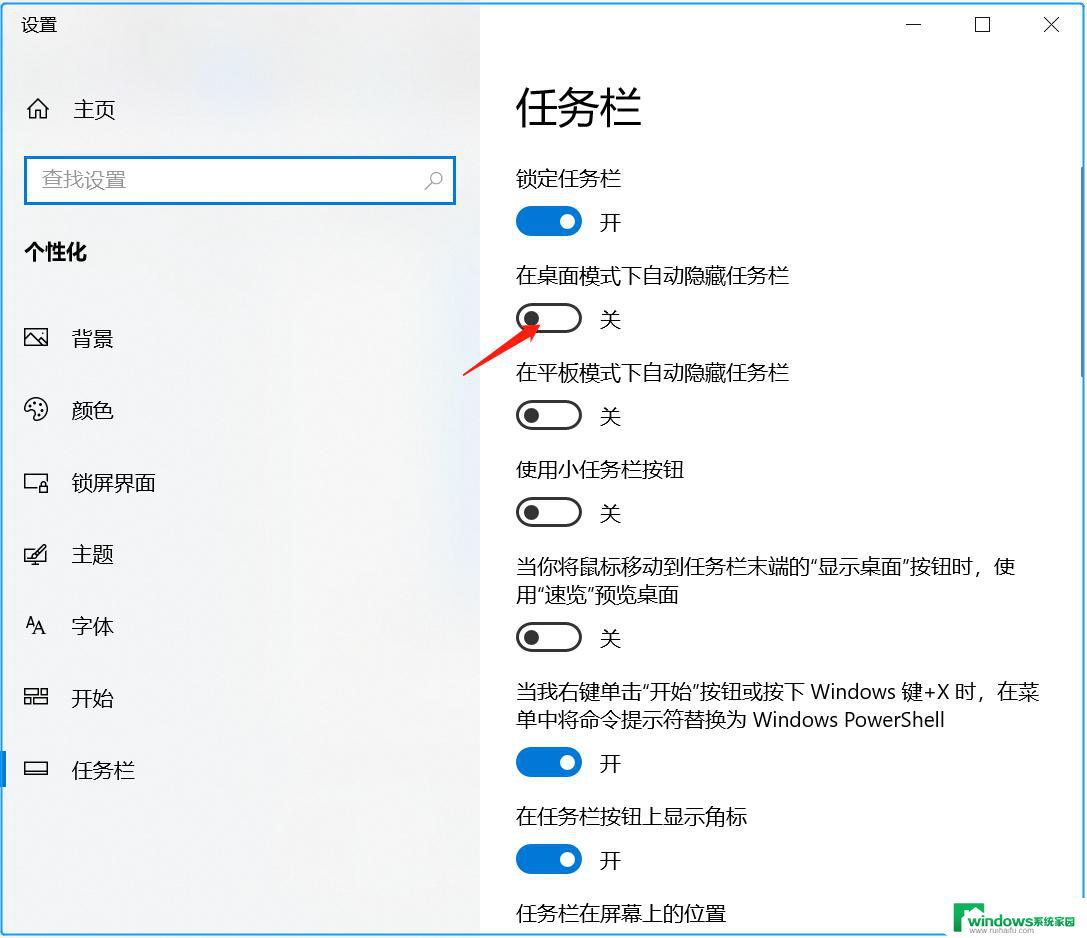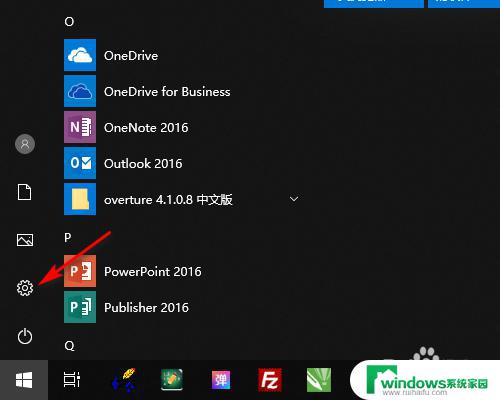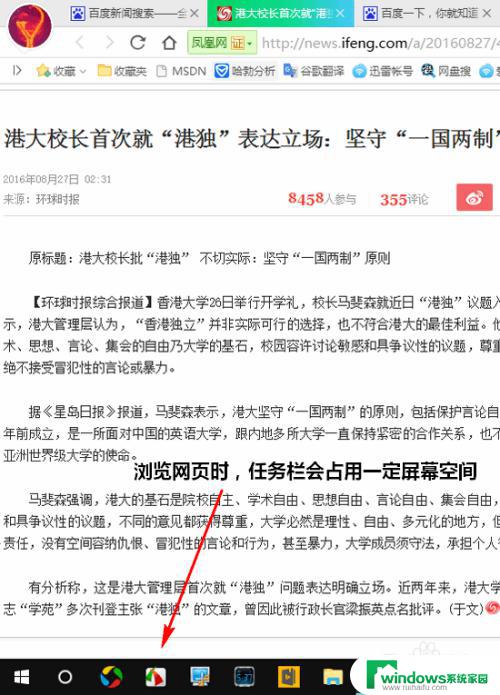windows如何把任务栏图标隐藏 Windows10任务栏怎么隐藏系统图标
更新时间:2024-10-15 14:36:40作者:xiaoliu
在日常使用Windows10系统时,任务栏的图标是我们经常会触碰到的一部分,有时候我们可能会觉得任务栏上的图标过多或者不必要,想要将其中一些隐藏起来。Windows10系统中如何隐藏任务栏上的系统图标呢?下面我们就来看一下具体的操作步骤。
方法如下:
1.首先进入系统,打开windows设置。点击“个性化”;
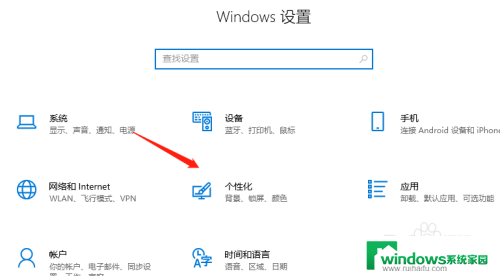
2.进入个性化后,点击“任务栏”;
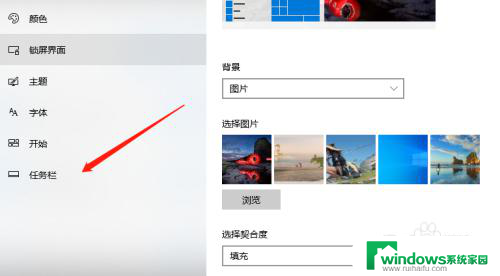
3.下一步找到“隐藏哪些图标显示在任务栏上”;
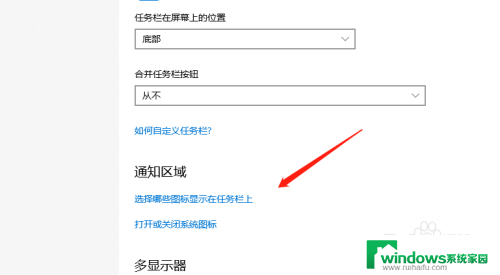
4.最后将不显示的图标关闭就会隐藏起来。
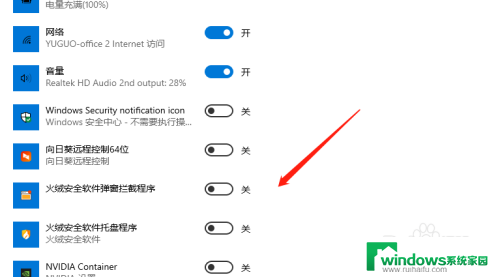
以上就是windows如何把任务栏图标隐藏的全部内容,有出现这种现象的小伙伴不妨根据小编的方法来解决吧,希望能够对大家有所帮助。